Как отформатировать флешку в Windows 7, 8 и 10
Опубликовано: 2021-01-01В этом разделе объясняется, как отформатировать флэш-накопитель в Windows 7, 8 и 10. В процессе подключения и извлечения флэш-накопителей и заполнения пространства блоками данных важность их форматирования отходит на второй план. Таким образом, возникает множество проблем, которые могут исчезнуть одним нажатием кнопки форматирования. Давайте прокрутим раздел и узнаем все о форматировании флешек на ПК с Windows .
Почему вы должны форматировать флешку и как это сделать
Усилия по форматированию флешки могут оказаться полезными по нескольким причинам. Это своего рода детокс для вашего устройства, чтобы открыть дверь для повышения и лучшей производительности, чем когда-либо. Форматирование флешки можно найти для:
- Быстрое стирание данных и расхламление пространства.
- Восстановление отдельных файлов с настройкой в настройках.
- Сжатие файлов и освобождение хранилища.
- Легкое получение новых обновлений и данных.
Кроме того, форматирование флешки очень просто и занимает меньше времени . В этом разделе вы найдете лучшие способы форматирования флешки. Итак, если вы ищете несколько идей для рассмотрения, вам сюда.
Важное примечание. Прежде чем двигаться дальше, чтобы начать процесс форматирования, убедитесь, что у вас есть резервная копия всех данных, присутствующих на вашем диске.
Читайте также: исправить USB-порт, не работающий в Windows 10
Способ 1: отформатируйте флешку с помощью управления дисками на ПК с Windows
Если вы ищете безопасный способ форматирования флешки на ПК с Windows, вы можете попробовать Управление дисками, встроенный в Windows инструмент для его реализации. Чтобы отформатировать флешку на компьютере с Windows с помощью управления дисками, вы можете выполнить следующие простые шаги:
Шаг 1: Прежде всего, вам нужно щелкнуть правой кнопкой мыши значок «Компьютер», а затем выбрать там опцию «Управление».
Шаг 2: Затем вы можете нажать на опцию «Управление дисками», чтобы перейти к разделу. (Чтобы быстро перейти туда, вы можете просто нажать на поле «Выполнить» и ввести «diskmgmt.msc» .)
Шаг 3: Как только вы окажетесь в окне «Управление дисками», вам нужно щелкнуть правой кнопкой мыши на флешке и выбрать для нее параметр «Формат».
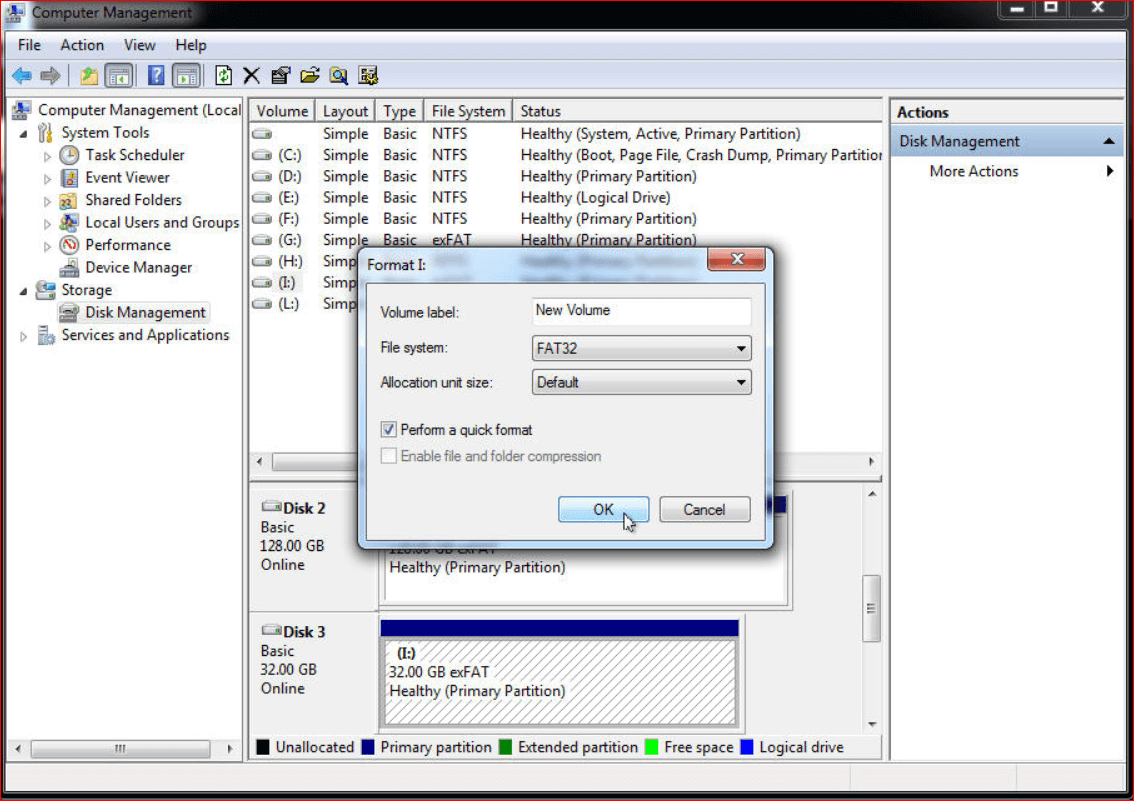
Шаг 4: Теперь вам нужно выбрать требуемую файловую систему (например, FAT32) и нажать кнопку «ОК» для форматирования.
Как только вы нажмете кнопку «ОК», система начнет процесс форматирования вашей флешки. Если на вашем флеш-накопителе есть нераспределенное пространство, вы можете щелкнуть его правой кнопкой мыши и выбрать параметр «Новый простой том», чтобы создать новый раздел для вашего флеш-накопителя.
Подробнее: Как установить Windows 10 с USB-накопителя
Способ 2: отформатируйте флешку с помощью CMD на ПК с Windows
Если вы ищете другой способ отформатировать флешку на компьютере с Windows, вы можете попробовать использовать CMD. В этом методе вы можете отформатировать флешку с помощью командной строки.
Чтобы отформатировать флешку с помощью CMD, выполните следующие действия:
Шаг 1: В этом методе вам сначала нужно открыть командную строку. Вы можете ввести CMD в поле поиска и щелкнуть правой кнопкой мыши программу. Затем выберите параметр « Запуск от имени администратора» .
Шаг 2: Как только вы окажетесь в окне командной строки, вы должны ввести следующую команду . После каждой команды вы должны нажать кнопку Enter.
дискпарт нажмите Enter
список дисков нажмите Enter
Выберите диск 1 (здесь вам нужно нажать Enter для вашего флеш-накопителя)
Очистите нажмите Enter
Создайте основной раздел, нажмите Enter
формат fs=fat32 быстрый

( Примечание. Если вы собираетесь отформатировать флешку в какую-либо другую файловую систему, вы можете просто заменить на нее fat32. Например: если ваша файловая система exFAT, вы можете ввести команду «format fs=exfat quick . )
Активно нажмите Enter
Выйти нажать Enter
Выйти нажать Enter
Итак, вот как вы можете отформатировать флешку с помощью CMD на вашем компьютере с Windows . Однако этот метод может не подойти вам, если объем памяти на вашем флеш-накопителе превышает 32 ГБ. Для флеш-накопителей емкостью более 32 ГБ метод форматирования CMD не работает. Таким образом, вы можете попробовать другой метод, упомянутый в разделе, если ваш накопитель больше этого.
Подробнее: Лучшее средство обновления драйверов для Windows 10, 8, 7
Способ 3: отформатируйте флешку с помощью программного обеспечения для форматирования флешки
Если емкость вашего флеш-накопителя больше 32 ГБ или он защищен от записи, есть вероятность, что вы не сможете запустить успешный формат флеш-накопителя, используя встроенные функции на вашем ПК с Windows. В этом случае вы можете рассчитывать на некоторые сторонние инструменты форматирования флешки для форматирования вашего диска.
Бывают ситуации, когда встроенные методы на вашем компьютере с Windows заканчиваются незавершенным процессом форматирования. Таким образом, вы можете использовать любое лучшее программное обеспечение для форматирования флэш-накопителей, чтобы решить эти повторяющиеся проблемы и обеспечить успешный формат флэш-накопителей. Вот несколько лучших инструментов для форматирования флешки, которые вы можете попробовать.
1. Инструмент форматирования USB-накопителя
USB Disk Storage Format Tool — одно из лучших решений для форматирования флешки на компьютере с Windows. Этот инструмент форматирования флешки поддерживает большинство марок флешек, и вы можете использовать этот инструмент для форматирования флешки в различные файловые системы . USB Disk Storage позволяет вам без каких-либо препятствий стереть все данные, имеющиеся на вашем диске, и вы также можете использовать стандартный процесс форматирования для определенной файловой системы, такой как FAT32, exFAT и т. д., если хотите.
Кроме того, это программное обеспечение также помогает обнаруживать и устранять потенциально опасные вредоносные программы и вирусы, которые влияют на ваш диск. Если вы используете его профессиональную версию, вы сможете использовать этот инструмент для создания загрузочных флешек.
2. Инструмент форматирования USB-накопителя HP
HP USB Disk Storage Format Tool — еще одно лучшее программное обеспечение для форматирования флешки, с помощью которого вы можете попробовать отформатировать накопитель раз и навсегда. Во-первых, этот диск довольно прост в использовании и выполняет свою работу бесплатно. Кроме того, он поддерживает несколько других марок флеш-накопителей, кроме дисков HP. Все, что вам нужно сделать, это выбрать формат, в котором вы хотите стереть данные, а затем нажать кнопку «Формат».
Кроме того, это программное обеспечение позволяет создать загрузочную флешку. Программное обеспечение формата HP USB Disk Storage доступно для Windows 7 и более поздних версий, и его можно безопасно загрузить.
Подробнее: исправить неизвестное USB-устройство (сбой запроса дескриптора устройства)
3. Kingston USB Format Tool
JetFlash Recovery Tool — это еще один способ отформатировать флешку на ПК с Windows, не беспокоясь о неправильном поведении форматирования. Этот инструмент для форматирования флешки отлично справляется с обнаружением и удалением ряда ошибок, присутствующих в вашей флешке . Вы можете рассчитывать на этот инструмент, если сталкиваетесь с такими проблемами, как неполное форматирование, медленная работа флешки или сообщения об ошибках.
Это программное обеспечение для форматирования флешки может помочь вам во многих вопросах, касающихся проблем с флешкой наряду с форматом. Он совместим с Windows 7 и более новыми версиями.
Резюме
Форматирование USB-накопителей — очень полезный и в равной степени гладкий процесс, который нужно время от времени проверять. Кроме того, использование стороннего инструмента значительно упрощает работу. Опять же, не забудьте сделать резервную копию ваших данных перед запуском формата. Был ли этот раздел полезен? Дайте нам знать, написав в поле для комментариев.
